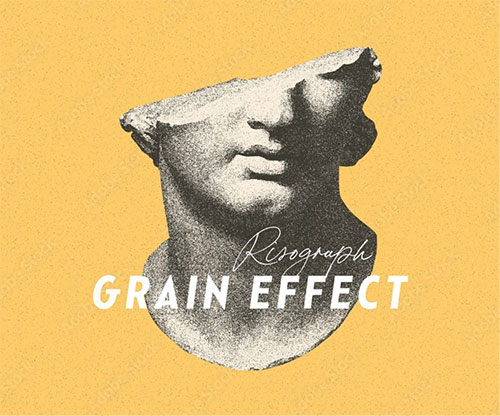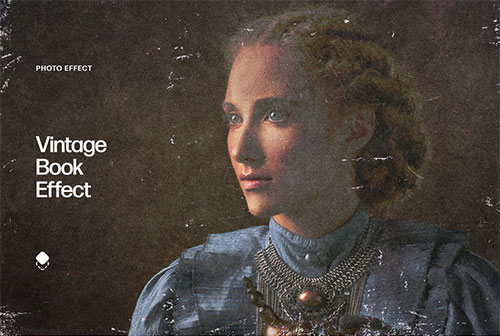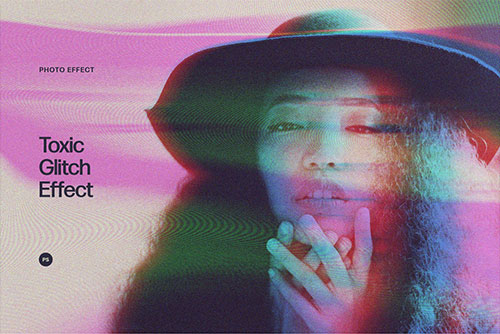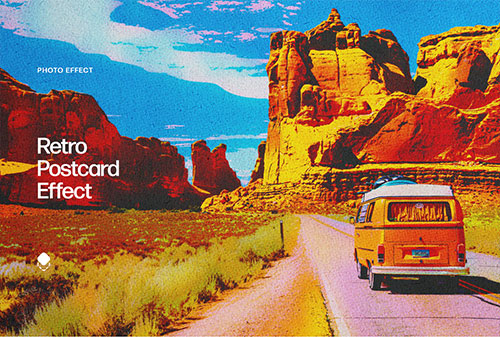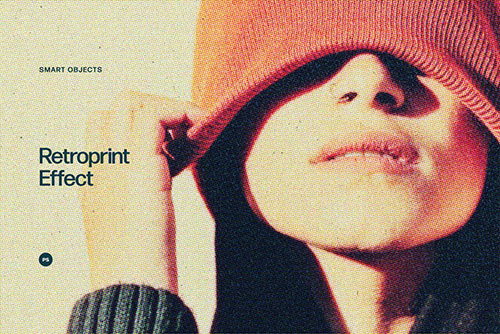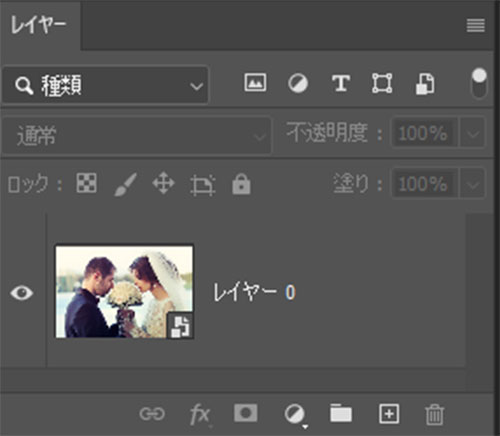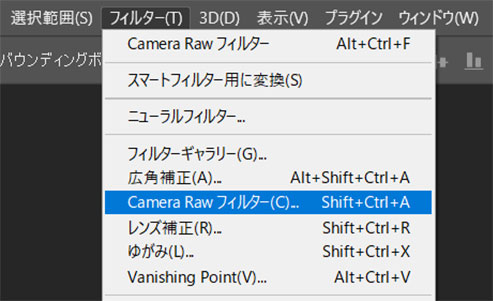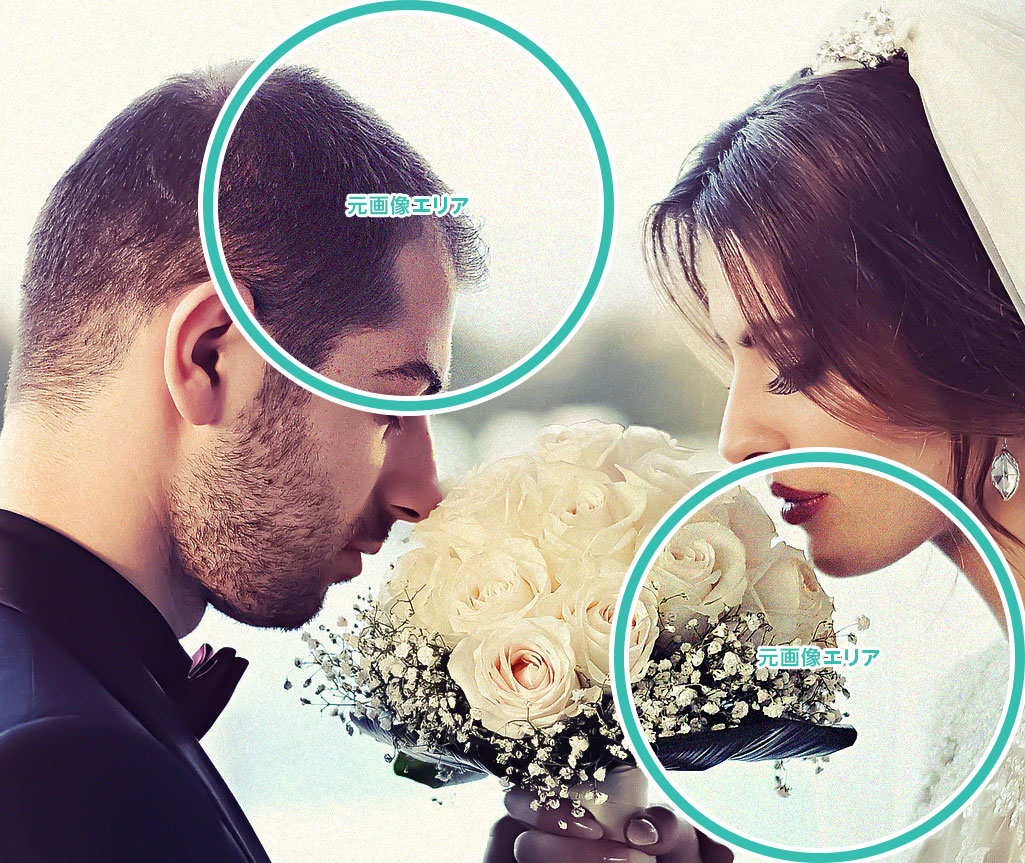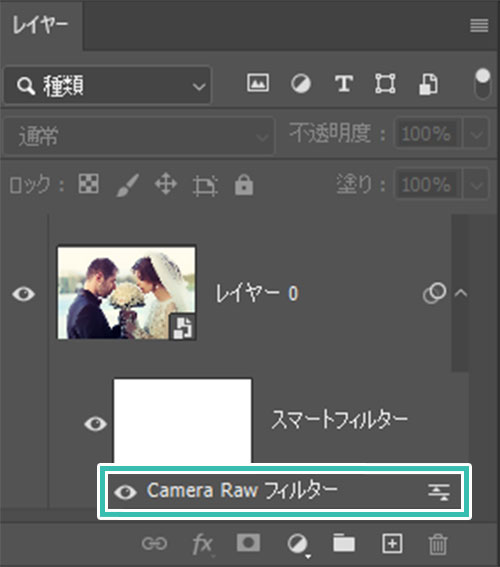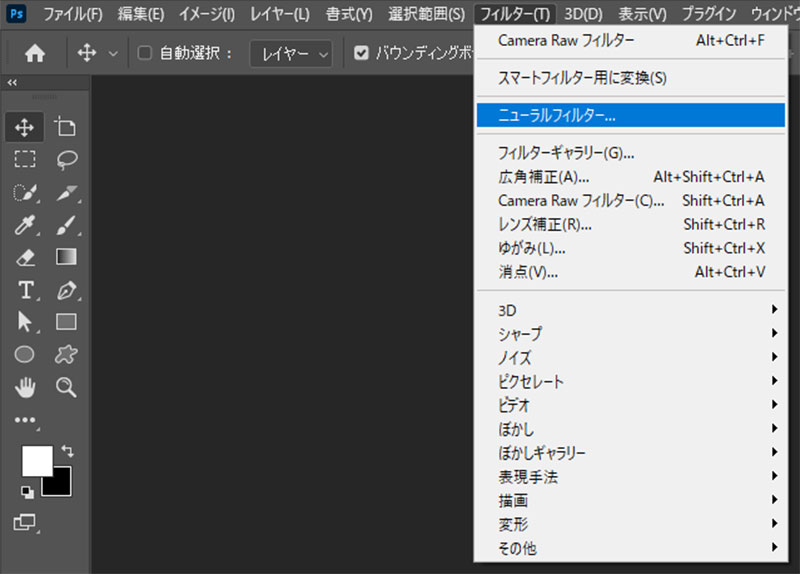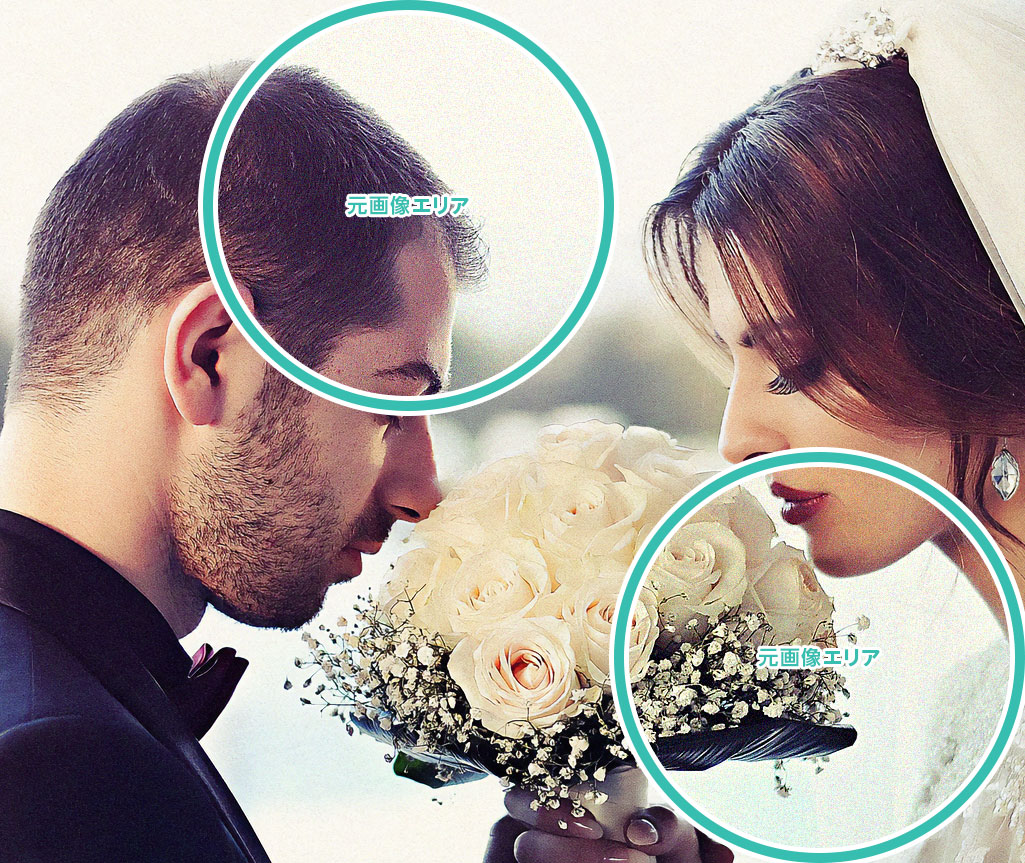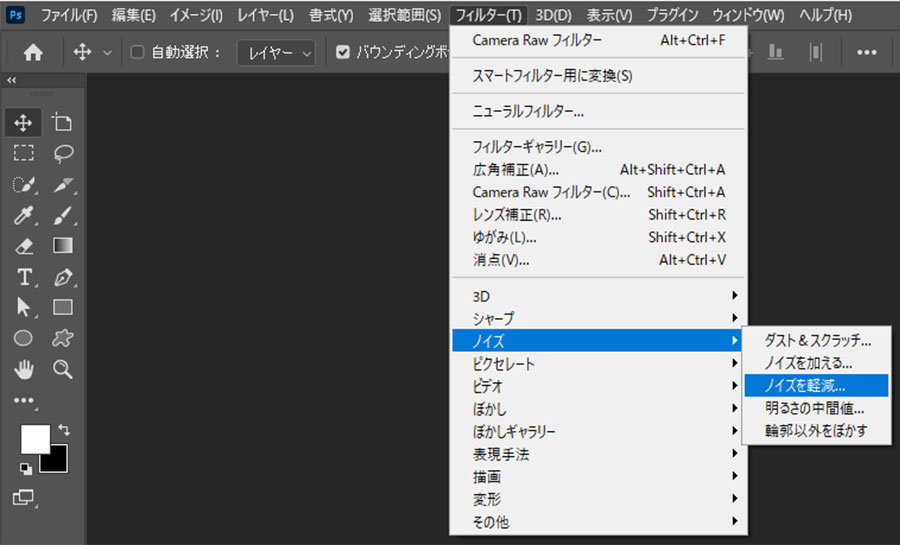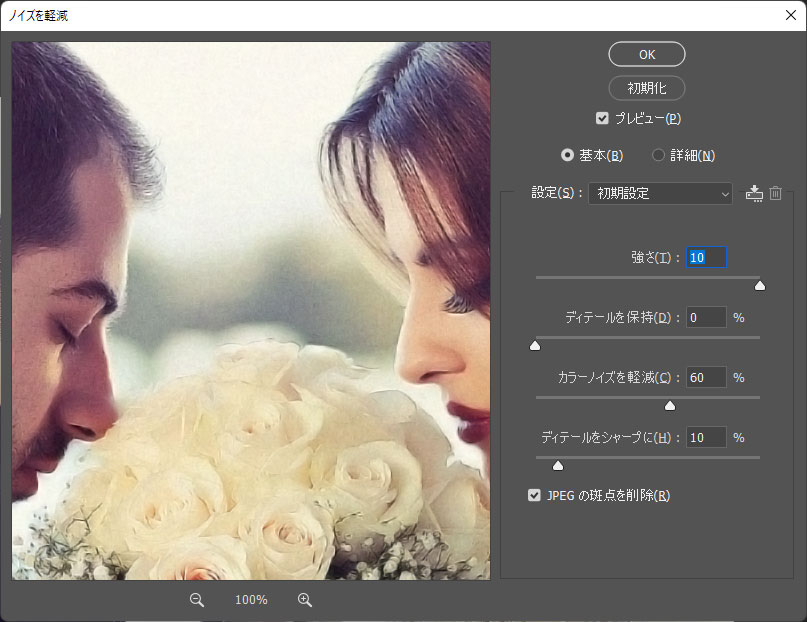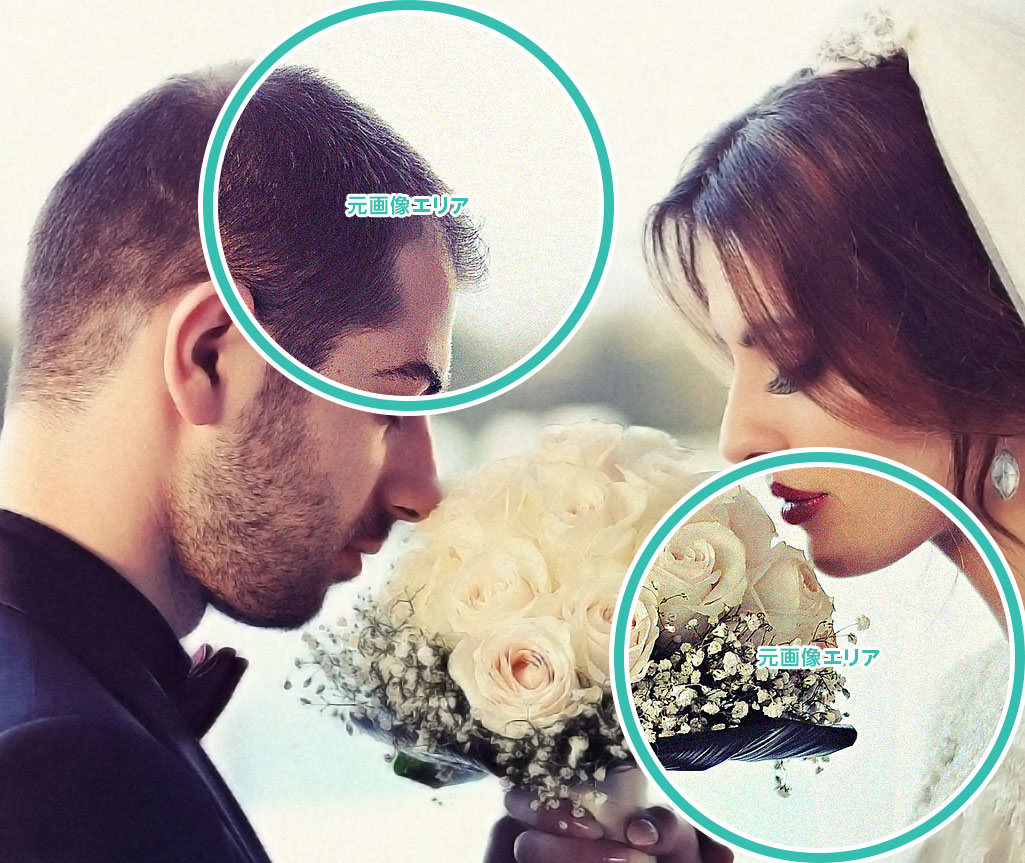Webデザイナー、UI/UXデザイナーの@sdesignlaboです。
Photoshop(フォトショップ)でJPEG画像のノイズを取り除く方法3選をフォトショ初心者の方に詳しく解説します。
これからPhotoshopを始められる方、まだフォトショップに不慣れな方にオススメのコンテンツです。
デジカメやスマホなどで撮影した画像のノイズを簡単・手軽に取り除き、美しくレタッチしてみましょう!
ノイズ除去の方法3選
スマホのカメラやデジカメ等で撮影した画像に含まれるノイズを除去する方法3選です。
ザラザラとした質感の画像を滑らかに加工してみましょう。
Photoshopを導入しましょう
当記事の内容を実践するにはPhotoshop(フォトショップ)が必須です。
未導入の方は
Adobe公式サイトから導入できます。
(7日間の無料体験が可能)
なお、AdobeCCのプランは
コチラの記事で徹底解説しています。
CameraRawフィルターを活用
Photoshopに搭載されているCameraRawフィルターを使ったノイズ除去の方法です。
容易な設定と調整の幅広さから特にオススメできるノイズ除去テクニックですよ。
STEP.1
対象画像をスマートオブジェクトに変換
Photoshop(フォトショップ)に対象画像を読み込みます。
STEP.2
CameraRawフィルターを開く
画面上部にある [ フィルター ] → [ CameraRawフィルター ] をクリックします。
ショートカットは [ Shift + Ctrl + A ]
(Mac:Shift + Command + A)
FINISH
ノイズを軽減する
画面左メニューの [ ディティール ] を開きます。
[ ノイズを軽減 ] と [ カラーノイズの軽減 ] を設定してみましょう。
サンプルは両方 [ 100 ] に設定しました。
設定後は画面右下にある [ OK ] をクリックしましょう。
以上でノイズの軽減が完了しました。
僅か数ステップでノイズがスッキリしましたね。
丸で囲っている箇所がノイズ有りエリア、それ以外がノイズを除去したエリアです。ザラザラしたノイズがスッキリして滑らかな仕上がりになっています。
OMAKE
再編集可能
レイヤーパネルにスマートフィルターが追加されます。
[ CameraRawフィルター ] をダブルクリックすると再編集できますよ。
※スマートオブジェクトでないと再編集できないので注意。
CameraRawフィルターを使ったレタッチテクニック
CameraRawフィルターを使って画像をレタッチする方法をPhotoshop初心者の方に分かりやすく解説しています。より高度な画像編集をゼロから学習したい方必見ですよ!
「JPEGのノイズを削除」を活用
ニュートラルフィルターに搭載されているJPEGのノイズを削除を使ったノイズ除去テクニックです。
ワンクリックでノイズが取り除ける非常に手軽な方法ですよ。
フォトショ未導入の方は事前にAdobe公式サイトから入手しておきましょう。
STEP.1
ニュートラルフィルターをクリック
ノイズを削除したい画像は事前に [
スマートオブジェクトに変換 ] しておきます。
画面上部にある [
フィルター ] → [
ニュートラルフィルター ] をクリック。
STEP.2
ノイズを削除
[ すべてのフィルター ] → [ 復元 ] → [ JPEGのノイズを削除 ] をクリック。
※未ダウンロードの場合はダウンロードしておきましょう。
強さを高・中・低の3種類から選択できます。
サンプルは [ 高 ] を選択。
FINISH
ノイズの削除が完了
以上でJPEGのノイズを削除が完了しました。
画面内のザラザラしたノイズが大幅に軽減できましたね。
※レイヤーパネル内のニュートラルフィルターをダブルクリックすると設定値を再編集できます。
ノイズフィルターのノイズを軽減
Photoshopのノイズフィルターに搭載されているノイズを軽減を使ったノイズ除去テクニックです。
従来からあるノイズ軽減の手法です。
STEP.1
ノイズを軽減をクリック
ノイズを削除したい画像は事前に [
スマートオブジェクトに変換 ] しておきます。
画面上部にある [
フィルター ] → [
ノイズ ] → [
ノイズを軽減 ] をクリック。
STEP.2
ノイズを軽減を設定
ノイズを軽減の設定画面が開きます。
[ 基本・詳細 ] 、[ 強さ ] 、[ ディティールを保持 ] 、[ カラーノイズを軽減 ] 、[ ディティールをシャープに ] 、[ JPEGの斑点を削除 ] の設定が行えます。
サンプルは下記設定です。
強さ:10
ディティールを保持:0%
カラーノイズを軽減:60%
ディティールをシャープに:10%
JPEGの斑点を削除:有効
FINISH
ノイズの軽減が完了
以上でノイズの軽減が完了しました。
詳細にチェックを入れるとレッド・グリーン・ブルーのチャンネルごとにノイズ軽減の設定が行えます。
※レイヤーパネル内のノイズを軽減をダブルクリックすると設定が再編集可能。
高品質なノイズエフェクトPSD
商用利用可能で超高品質なノイズ加工ができるエフェクトPSDです。
Photoshopと対象のPSDがあれば誰でもあっという間に高度なレタッチが可能ですよ!
#01 Risograph Grain Photo Effect Mockup
シルクスクリーン印刷であるリソグラフの質感が再現できるエフェクトPSDです。ザラりとした孔版画特有の質感が見事に再現されています。
ダウンロードする
#02 Vintage Book Photo Effect Mockup
古いヴィンテージな書籍の質感が再現できるエフェクトモックアップPSDです。印刷やダメージの質感などが忠実に再現されていますね。
ダウンロードする
#03 Dust and Scratch Photo Effect Mockup
ひっかき傷や汚れのノイズ感が再現できるPhotoshop用のエフェクトモックアップPSDです。レトロな表現をしたい時に非常に効果的ですよ。
ダウンロードする
#04 Stereo Leak Lens Glitch Photo Effect Mockup
ステレオリークレンズ風のグリッチエフェクトが再現できるエフェクトPSDです。ぐにゃりと空間が歪んだような表現も併せて追加でき、サイケデリック風のグラフィック作成にも適しています。
ダウンロードする
#05 Retro Postcard Print Photo Effect Mockup
古いポストカードのような質感が再現できるエフェクトPSDです。印刷の粒子が粗めの表現や高彩度な色味など、レトロなポストカードの雰囲気が見事に再現できますよ。
ダウンロードする
#06 Vintage Grain Photo Effect Mockup
粒子感のあるヴィンテージ風のエフェクトが再現できるPSDモックアップです。ノイズ混じりの印刷物の質感、折り目の再現度など非常に高品質な仕上がりのモックアップですよ。
ダウンロードする
#07 Glitch Camcorder Photo Effect Mockup
走査線のズレが表現できるグリッチエフェクトのPSDモックアップです。対象のスマートオブジェクトレイヤー内の画像を差し替えるだけでサンプルのようなノイズ表現ができます。
ダウンロードする
#08 Retro Print Photo Effect Mockup
古い印刷物の質感が完全再現できるPhotoshop用のエフェクトモックアップPSDです。色味、粒子感、ノイズなど、全てにおいて非常にリアルでハイクオリティな仕上がりです。
ダウンロードする
#09 Photo Mockup with Noisy Paper Texture
壁紙のようなザラりとした質感の紙に印刷したような表現ができるノイズ混じりの紙テクスチャのエフェクトPSDです。スマートオブジェクトの画像を差し替えるだけ、1分未満で再現可能ですよ。
ダウンロードする
#10 TV Static Noise Effect Mockup
ブラウン管モニタの歪んだノイズを再現できるグリッチエフェクトPSDです。所々に出る歪んだ映像、そして走査線の質感やRGBのズレなど、非常にリアルな仕上がりです。
ダウンロードする
超高品質なエフェクトPSD
写真をあっという間に高品質な手書きイラスト風に加工できるエフェクトPSDです。全て商用利用可能なので安心してご利用いただけます!
ワンランク上のテンプレート素材
Photoshopを学習する上で、プロが作成した生データを研究する事は重要です。
下記記事でプロが作成した高品質で汎用性の高いテンプレート素材を紹介しています。
全て商用利用可能、テキストや画像を変えるだけでプロの品質が出せます。
制作の手間を劇的に軽減してくれるだけでなく、スキルアップの為の教材としても最適ですよ。
例えばクリエイターの就職や転職に必須のポートフォリオ。
プロのテンプレートで美しいレイアウトや余白、文字サイズが一瞬で作成可能。内定獲得の可能性が格段にアップします!
厳選!ポートフォリオ用テンプレート45選
良質な素材をもっと見る
上記で紹介しているテンプレートはごく一部。
下記記事で良質な素材を紹介しております。併せてチェックしてください!
おわりに
以上、Photoshop(フォトショップ)で画像のノイズを除去する方法3選についてでした。
スマホやデジカメで撮影した際にカラーノイズが入る事は多々あります。
そんなノイズをスッキリさせたい時に使えるテクニックですよ。
逆にノイズを加えたい方はコチラの記事で詳しく解説しています。
併せてチェックされてみませんか?
ではまた!
写真の雰囲気を激変させよう
写真の雰囲気を激変させるチュートリアル集です。
フォトショの中級~上級テクニックを網羅的に学習できます。
目次一覧
ゼロから始めるシリーズ
現役デザイナーが教えるIllustrator、Photoshop、ポートフォリオ講座の目次です。
デザイン未経験からプロを目指しましょう!